I pagamenti singoli quando si contraggono servizi o si acquistano determinati prodotti digitali sono quasi storia. Oggi tutto funziona tramite abbonamenti. Cioè, paghi una somma di denaro al mese, con rinnovo automatico, e in cambio hai accesso illimitato al servizio. Tuttavia, è possibile che, dopo un po', ci stanchiamo dell'abbonamento e non vogliamo continuare a pagare. E, a volte, i negozi online non ci rendono facile annullare l'iscrizione. Per fortuna, se abbiamo pagato da PayPal è molto facile annullare questo tipo di pagamento.
La prima cosa da tenere a mente è che questo metodo va al server solo se abbiamo scelto di pagare l'abbonamento con PayPal. Nel caso in cui abbiamo contrassegnato qualsiasi altro metodo di pagamento, come la carta di credito, PayPal non potrà limitare, o bloccare, il pagamento dell'abbonamento. In tal caso dovremo indagare bene sul web per trovare un modo per annullare l'iscrizione all'abbonamento.

Quindi, se abbiamo pagato con PayPal , è molto facile. Ed è che, affinché il web possa addebitare mensilmente l'abbonamento, deve chiederci il permesso di effettuare pagamenti automatici sulla piattaforma. Se blocchiamo questa possibilità, anche se non annulliamo l'abbonamento sul web, quando proviamo ad addebitarlo, ci darà un errore. E poi l'abbonamento verrà automaticamente cancellato.
Vediamolo in dettaglio.
Blocca il pagamento automatico in PayPal
Per apportare questa modifica, la prima cosa che dobbiamo fare è accedere a PayPal, accedere con il nostro account e inserire il Configurazione sezione di questo. Possiamo farlo dalla pagina principale, facendo clic sul pulsante a forma di ingranaggio in alto, oppure inserendo questo indirizzo direttamente dal browser .
Una volta all'interno del nostro conto PayPal, il passo successivo sarà quello di andare nella sezione “Pagamenti” cliccando su quel link nella barra in alto della pagina.
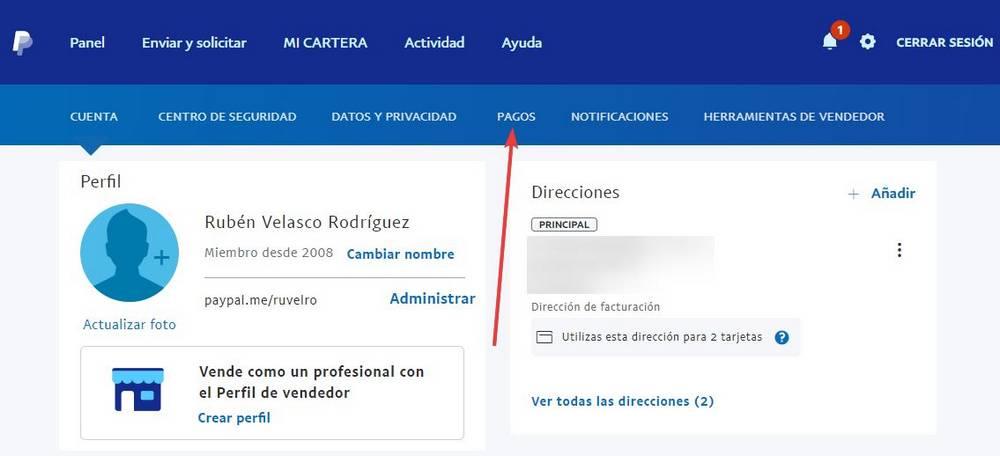
Una volta dentro sezione "Pagamenti", il prossimo passo sarà entrare nella sezione "Gestisci pagamenti automatici", che si trova al centro della pagina come mostrato nello screenshot seguente.
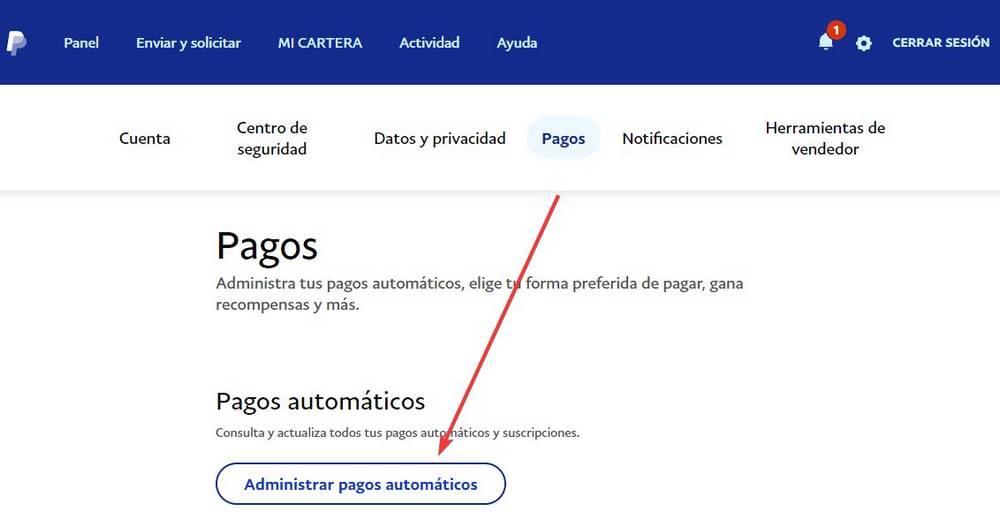
Nella nuova pagina che appare possiamo trovare un elenco con tutti i siti web, e tutte le aziende, a cui possiamo effettuare pagamenti automatici. Questi pagamenti possono essere, ad esempio, per acquistare più rapidamente o, nel caso che ci riguarda, per addebitare regolarmente abbonamenti.
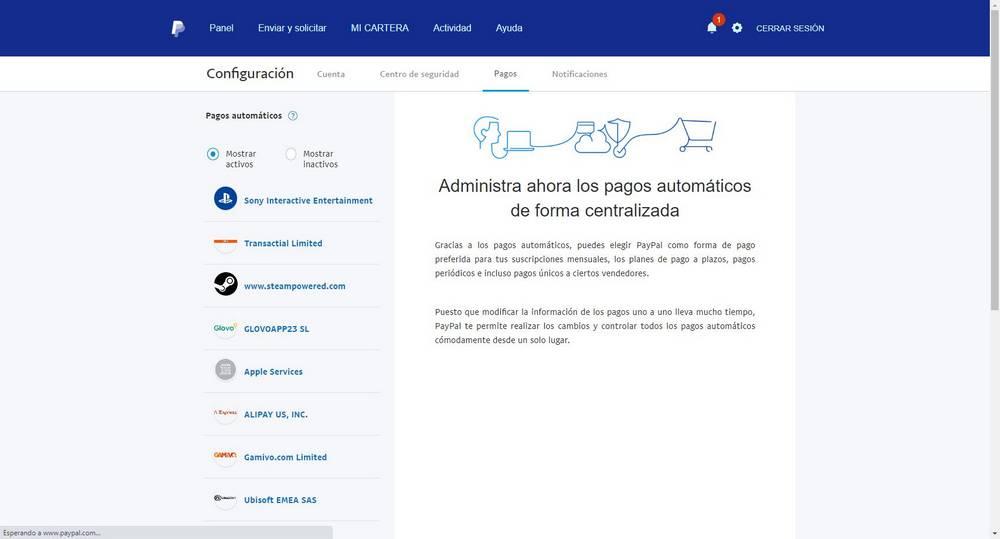
Qui, nell'elenco dei siti attivi, dobbiamo individuare il web, l'azienda o il servizio che vogliamo controllare. Una volta individuato, facciamo clic su di esso e possiamo vedere tutti i dettagli di fatturazione di questa azienda. Accanto ad esso, possiamo vedere un pulsante chiamato "Stato", che ci dice se i pagamenti automatici sono attivati o bloccati.
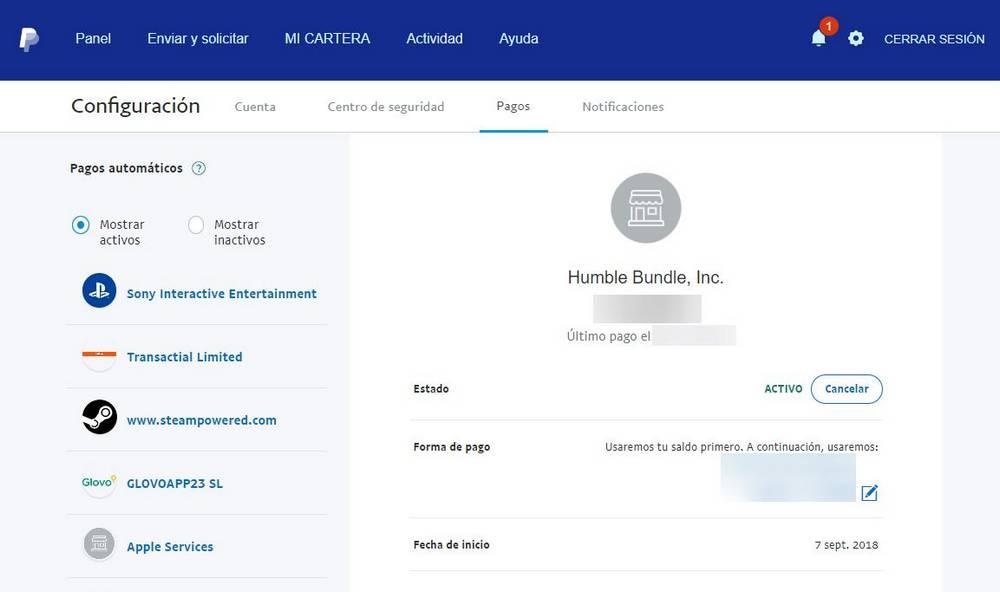
Facciamo clic su pulsante "Annulla", e vedremo automaticamente una nuova pagina di conferma in cui ci chiederà se siamo sicuri di voler annullare i pagamenti automatici per quella pagina.
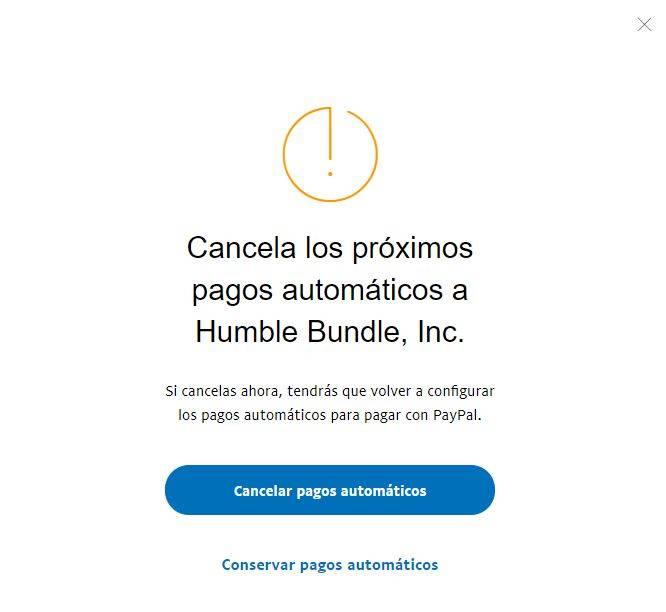
Selezioniamo l'opzione " Annulla i pagamenti automatici ” e basta. PayPal bloccherà automaticamente qualsiasi pagamento che si tenta di effettuare tramite questo sito Web, a condizione che non sia stato precedentemente autorizzato. Ciò significa che, a meno che non sia autorizzato da noi (nel caso in cui volessimo acquistare qualcosa in futuro), qualsiasi tentativo di pagamento automatico, inclusi gli abbonamenti, verrà bloccato.